คุณใช้ Chromebook หรือพีซี Windows เพื่อพิมพ์สมการคณิตศาสตร์สำหรับงานที่โรงเรียนหรือโครงงานงานอดิเรกของคุณหรือไม่ สิ่งสำคัญคือต้องเรียนรู้วิธีพิมพ์เลขยกกำลัง ท้ายที่สุดแล้ว เลขยกกำลังมักใช้ในสัญลักษณ์ทางวิทยาศาสตร์ รูปทรงเรขาคณิต และสูตรพีชคณิต หากคุณยังใหม่กับแนวคิดนี้ ไม่ต้องกังวล! เรามีคำแนะนำที่ปฏิบัติตามง่ายเกี่ยวกับวิธีพิมพ์เลขยกกำลัง ไม่ว่าคุณจะเป็น กำลังทำงานบน Chromebook หรือคอมพิวเตอร์ Windows
การพิมพ์เลขชี้กำลังด้วยรหัส Alt
คุณสามารถพิมพ์เลขชี้กำลังด้วย แป้นพิมพ์ลัด ที่เรียกว่ารหัส Alt คุณจะต้องวางเคอร์เซอร์ในตำแหน่งที่คุณต้องการพิมพ์เลขยกกำลัง กดปุ่ม ALT บนแป้นพิมพ์ และในขณะที่กดค้างไว้ให้ใส่รหัสตัวเลขเฉพาะ น่าเสียดายที่วิธีนี้ใช้ได้กับเลขชี้กำลัง 1, 2 และ 3 เท่านั้น และคุณจะต้องใช้แป้นตัวเลขบนคีย์บอร์ด นี่คือรหัส alt:
| เลขชี้กำลัง | ทางลัดรหัส Alt |
| 1 | Alt + 0185 |
| 2 | Alt + 0178 |
| 3 | Alt + 0179 |
การพิมพ์เลขยกกำลังใน Microsoft Word
Microsoft Word มีวิธีการพิมพ์เลขยกกำลังที่ค่อนข้างตรงไปตรงมา สิ่งที่คุณต้องทำคือเปิดใช้งานคุณสมบัติตัวยก
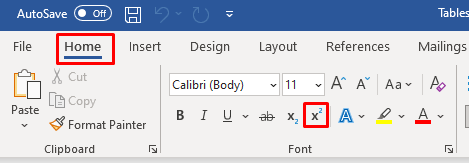
คุณยังสามารถใช้แป้นพิมพ์ลัดของคอมพิวเตอร์ได้อีกด้วย กด Ctrl+Shift+ =เพื่อเปิดใช้งานและปิดใช้งานฟังก์ชันตัวยกอย่างรวดเร็ว
หมายเหตุ คุณยังสามารถเขียนเลขชี้กำลังหลังสัญลักษณ์คาเร็ต แทนที่จะใช้คุณลักษณะตัวยกได้
การพิมพ์เลขยกกำลังใน PowerPoint
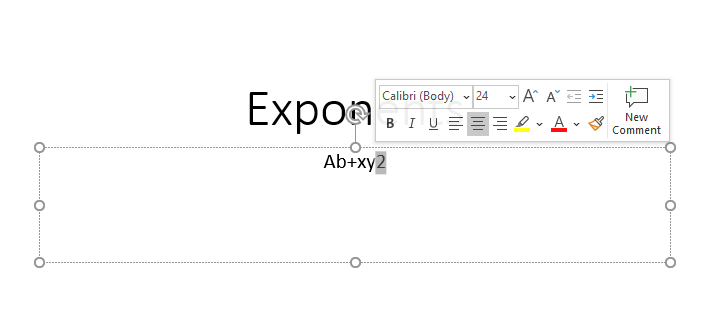
 .
.การพิมพ์เลขยกกำลังใน Excel

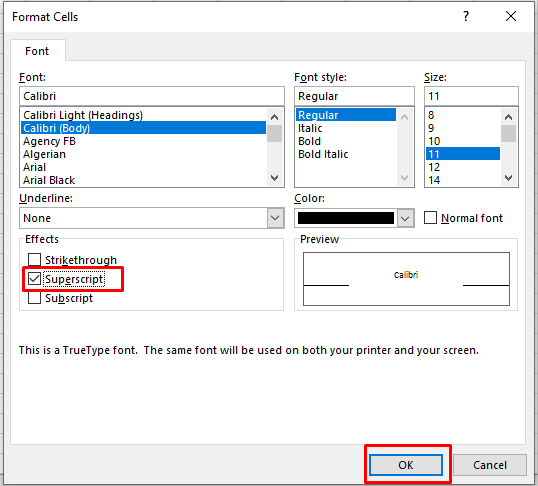
การพิมพ์เลขยกกำลังใน Google เอกสาร


โบนัส – แป้นพิมพ์ลัดสำหรับเลขยกกำลังบน Mac
หากคุณมี Mac วางอยู่ด้วย คุณสามารถพิมพ์เลขยกกำลังลงไปได้ดังนี้:
หากคุณต้องการกลับสู่โหมดปกติ ให้กด Shift+ Cmd+ +(บวก) คีย์ผสมอีกครั้ง
การพิมพ์เลขยกกำลังบน Chromebook หรือ Windows PC ของคุณอาจเป็นงานที่ยุ่งยาก โดยเฉพาะอย่างยิ่งเมื่อคุณอยู่ในภาวะวิกฤติด้านเวลา โชคดีที่คำแนะนำและปุ่มลัดที่ให้ไว้ในบทความนี้ คุณสามารถทำงานให้สำเร็จได้อย่างรวดเร็วและมีประสิทธิภาพ
.